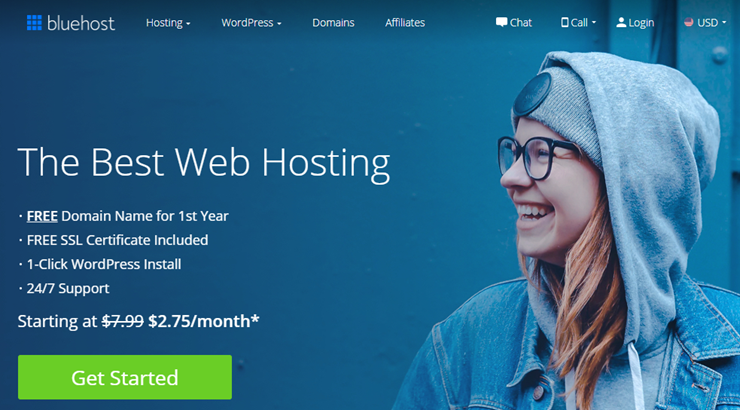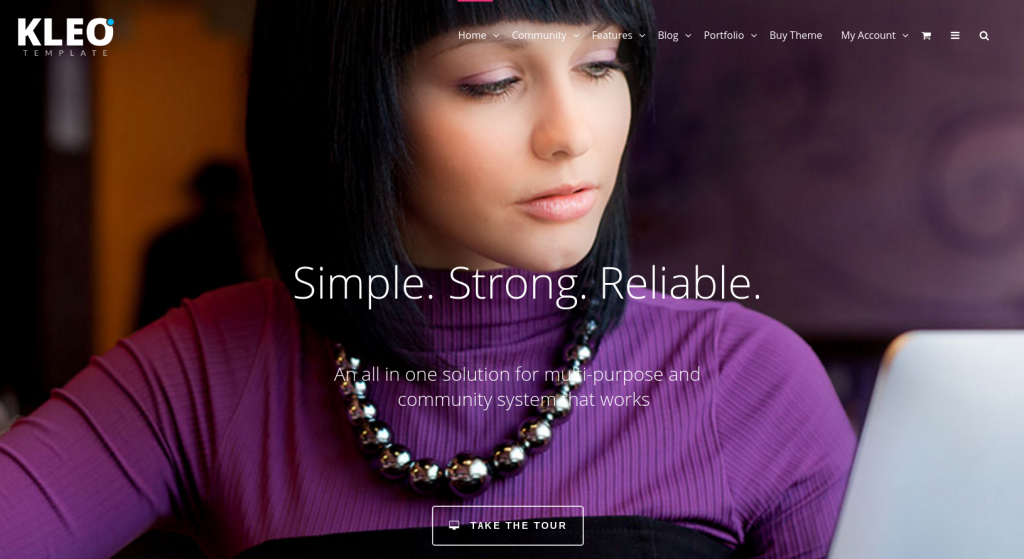[ad_1]
您是否要使用WordPress创建一个类似Facebook的社交网站?
WordPress非常灵活,它允许您构建任何类型的网站,包括利基社交网络,如Facebook。在本文中,我们将向您展示如何使用WordPress创建利基社交网站(如Facebook)。
为什么要建立利基社交网络?
有许多社交网络,例如Facebook,Twitter,Instagram等。但是,这些平台适用于所有人,您无法控制他们的受众。您可以在Facebook上创建无法公开访问的私人论坛,但是由于您不拥有该论坛,因此Facebook可以随时将其删除,无需您的同意。
利基社交网络将使您完全控制用户,用户活动和网络本身。您可以 建立一个网站 例如Facebook,让您的用户彼此联系。
使用BuddyPress使您的社交网站像Facebook一样
BuddyPress是一个流行的WordPress插件,可以将任何WordPress网站转换为社交网络。可从WordPress.org存储库免费获得。
它具有与Facebook类似的功能,例如用户注册,配置文件管理,用户组等。用户还可以彼此发送朋友请求并通过私人消息进行通信。作为管理员,您可以控制活动,没有人可以删除您的利基社交网络。
步骤1:购买域名和虚拟主机
您需要做的第一件事就是购买一个 域名和虚拟主机。
我们建议使用 蓝主机。它是最受欢迎的网络托管服务提供商之一,也是WordPress的官方托管合作伙伴。
对于IsItWP用户,他们还提供免费域名, 免费的SSL证书,并且在虚拟主机上有很大的折扣。
您可能还想检查一下这个完整的 Bluehost评论!
访问Bluehost网站,然后单击“入门”按钮。接下来,系统会要求您选择一个托管计划。对于像社交网络这样的Facebook,让我们在入门时选择基本计划(其中包括免费域名和免费SSL证书)。随着站点的增长,您始终可以稍后进行升级。
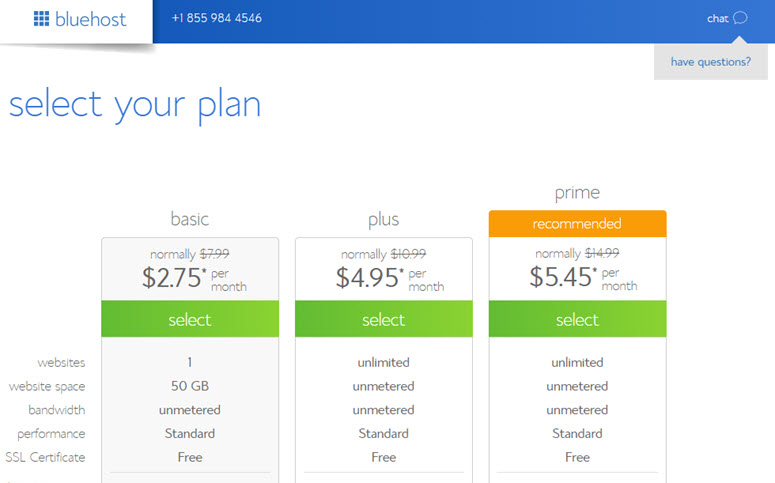
现在,您需要输入域信息。您可以继续使用自己拥有的现有域,也可以免费购买一个新域。选择适合您情况的最佳选项。
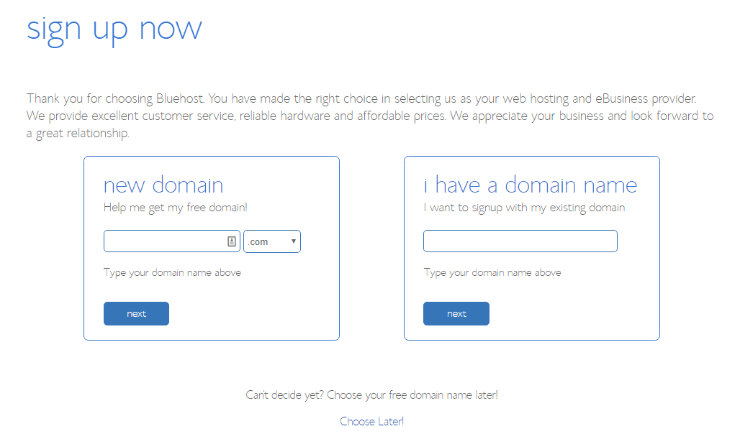
选择域名后,您需要输入您的帐户信息。为了方便注册,您可以登录Google并单击几下完成设置。
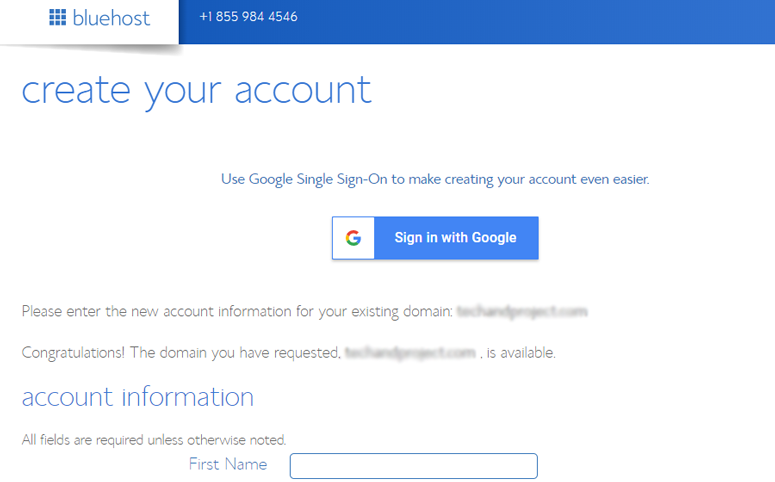
接下来,向下滚动,直到找到包装信息框。您可以选择12个月,24个月或36个月的基本计划。它还表明,已预先选择了几个附加组件,从而增加了总价。我们建议您取消选中加载项,因为您不需要立即使用这些加载项。您随时可以随时购买它们。
选择36个月的计划将使您物有所值。
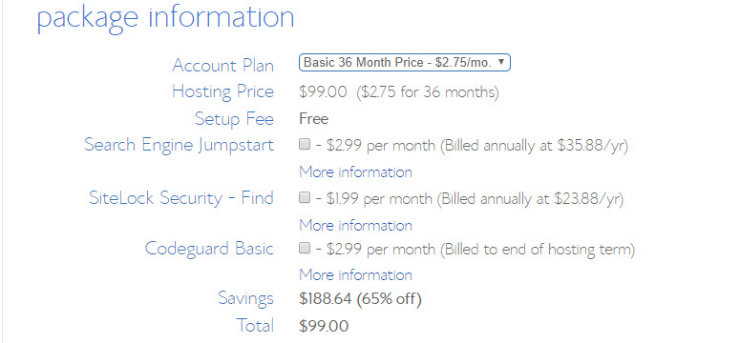
最后,您需要进一步向下滚动到页面并输入您的付款详细信息。您必须同意他们的服务条款,然后单击“提交”按钮。
而已!
您已成功订阅托管计划。继续并为您的帐户创建一个密码。
之后,您将收到一封电子邮件,其中包含有关如何登录网络托管控制面板(cPanel)的详细信息,您可以在其中管理所有内容,包括网络文件,电子邮件和支持。
步骤2:为您的社交网站设置WordPress
使用WordPress建立像Facebook这样的网站很容易。
蓝主机 在其仪表板上提供一键式WordPress安装。您需要访问您的Bluehost帐户并输入您的网站详细信息。它将在几分钟内安装WordPress。
使用Bluehost,您无需手动进行WordPress安装过程。这样可以节省您的时间和精力。添加您的网站名称和标语,选择一个主题,您就可以立即开始使用WordPress。
您可以稍后在WordPress管理控制台中更改所有设置。
步骤3:为您的社交网络选择正确的WordPress主题
虽然您可以找到很多 不同的WordPress主题 对于您的BuddyPress网站,我们建议 克莱奥。此主题将您的网站转换为社区驱动的网站。除了BuddyPress,此主题还支持bbPress。
继续安装并激活Kleo主题。有关更多详细信息,请查看我们的指南 如何安装WordPress主题。
步骤4:安装BuddyPress以创建类似Facebook的网站
接下来,安装并激活 BuddyPress 插入。有关更多详细信息,请参见我们的指南。 如何安装WordPress插件。
激活后,您需要转到设置»BuddyPress,以查看默认插件设置。
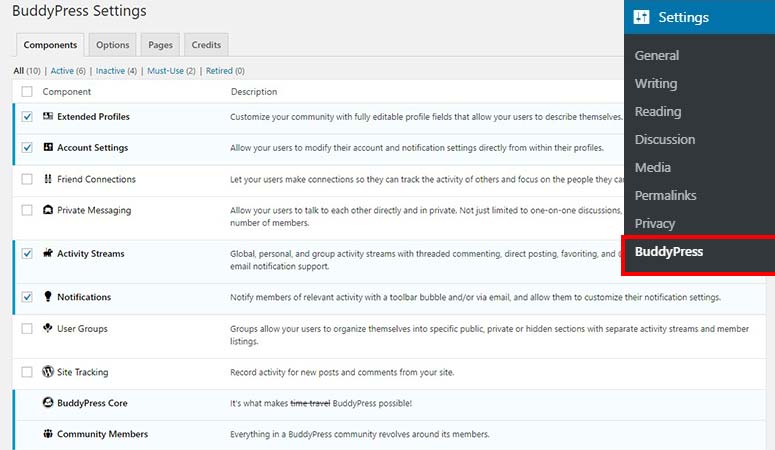
设置页面具有多个选项卡,包括组件,选项,页面和积分。
在“组件”选项卡中,您可以选中任何选项以激活或停用设置。进行更改后,您需要单击页面底部的“保存设置”按钮。
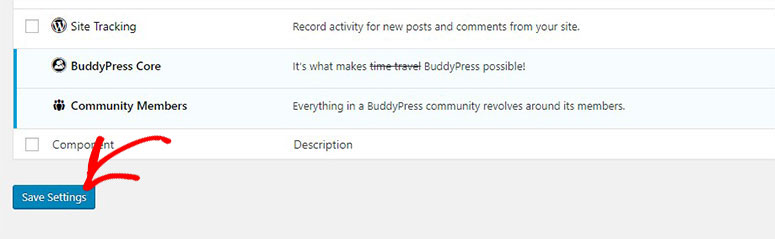
在“选项”选项卡中,您可以管理常规,配置文件和活动设置。默认情况下,这些设置适用于任何社交网络。
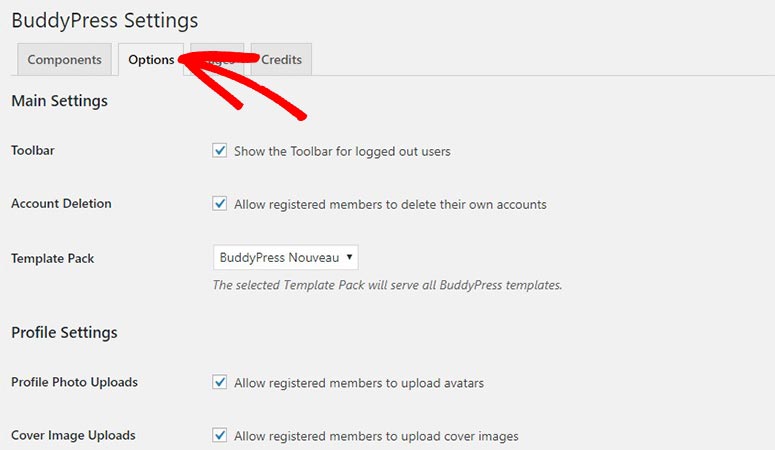
如果要更改选项,请在其上打勾,并转到页面底部以单击“保存设置”按钮。
在页面选项卡中,您可以管理目录和注册页面。当您安装BuddyPress时,它将自动创建所需的页面,这意味着默认设置适用于您的社交网络。
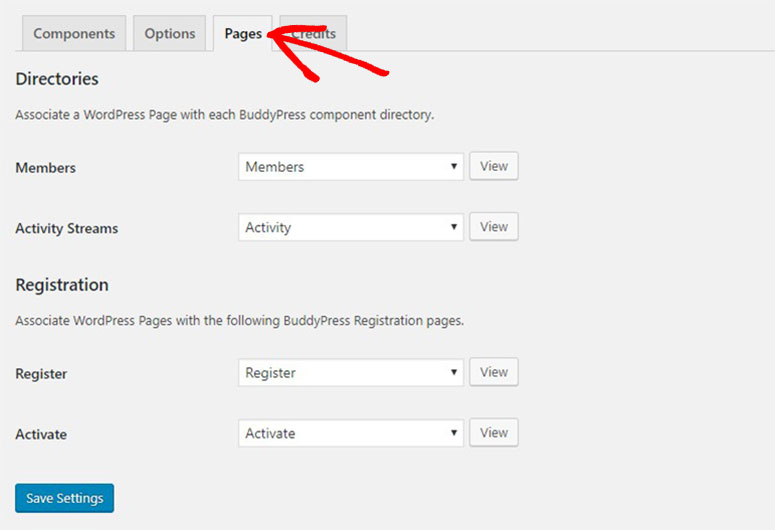
如果更改任何页面设置,请单击“保存设置”按钮。
积分标签将显示BuddyPress插件背后的团队。
步骤5:为您的利基社交网络创建导航菜单
常规设置后,您需要为社交网络创建一个导航菜单。它将帮助用户轻松导航到其他页面。
为此,您需要访问WordPress管理区域中的外观»菜单页面。并且,将所有BuddyPress页面添加到导航菜单。
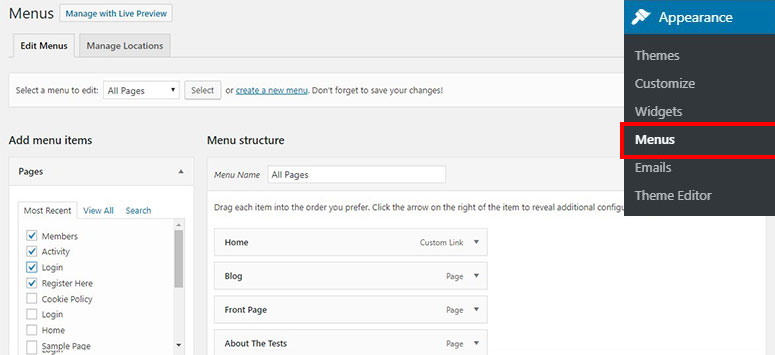
单击保存菜单按钮继续。
接下来,您可以访问您的利基社交网站,以检出页面。
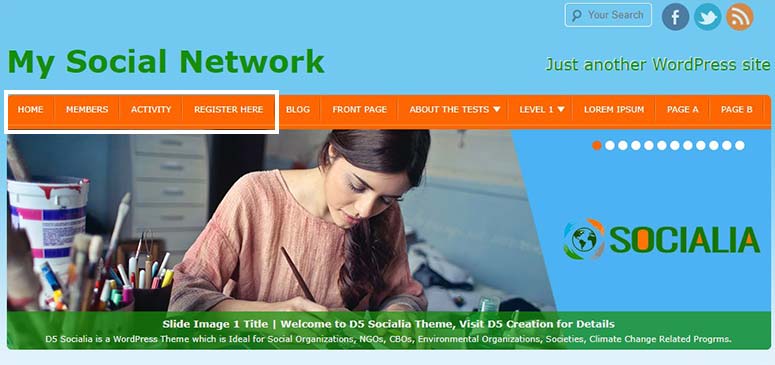
您可以单击任何BuddyPress页面,如“活动”页面。这将向您显示用户活动,还允许您像Facebook一样发布状态更新。
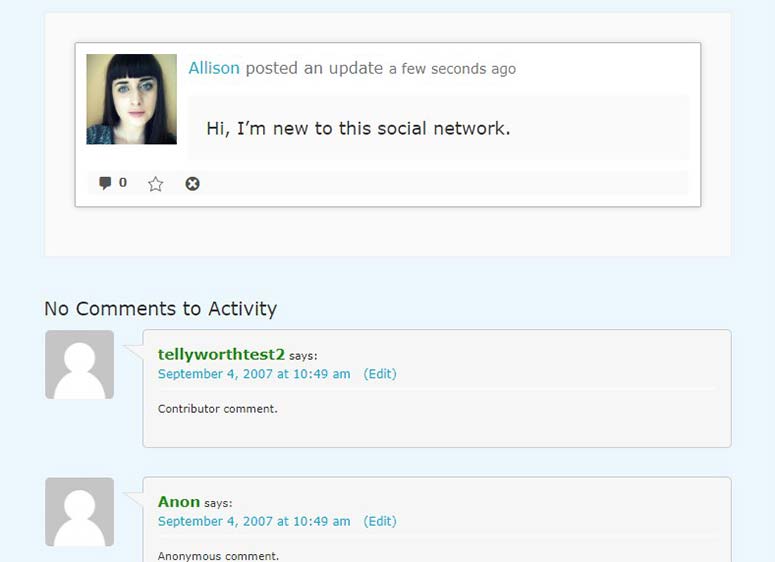
BuddyPress插件与流行的WordPress主题兼容。您还可以在互联网上找到几个特定于BuddyPress的模板。因此,导航菜单在您的特定社交网站上看起来很棒。
第6步:使用BuddyPress运行您的社交网络
现在,您已经建立了一个社交网站,保持它的正常运行并吸引用户参与是很重要的。这也意味着避免垃圾邮件和用户提交的中等内容。
幸运的是,BuddyPress随附了几个现成的工具,可帮助您平滑地管理和运行您的社交网站。
首先,您需要从WordPress管理菜单访问“活动”页面。从那里,您可以管理最近的用户活动。它使您可以按成员,个人资料和活动流过滤活动。
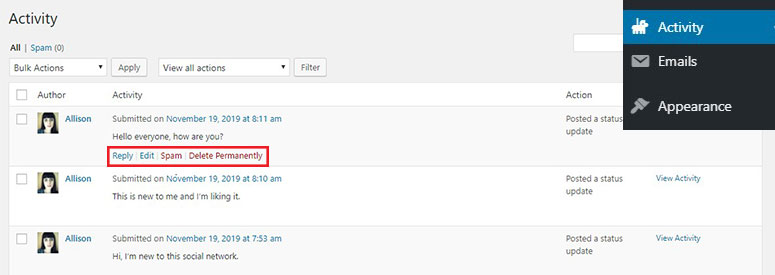
您可以对这些活动采取批量操作将其标记为垃圾邮件,永久删除并且不将其标记为垃圾邮件。
接下来,您应该访问“用户”页面。在这里,您可以执行批量操作来删除用户,编辑配置文件,标记垃圾邮件用户等。您还可以更改用户角色以控制他们对社交网络的访问。
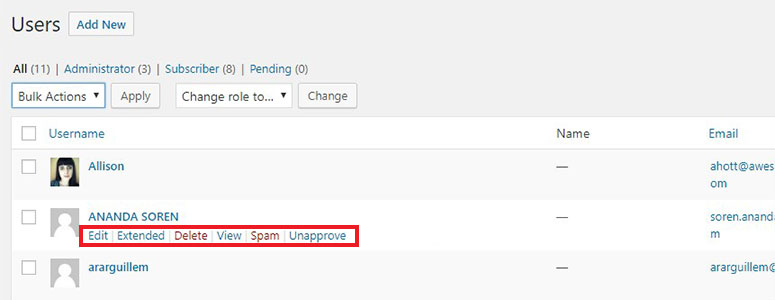
您还可以访问“管理注册”页面以签出新用户注册。从那里,您可以批准用户并删除垃圾邮件用户。
第7步:将群组添加到您的社交网络
用户组是Facebook上的常见功能。您还可以允许您的社交网络用户创建组。这些组是社交社区,用户可以在其中添加其他成员,邀请用户,发布状态更新等。
您可以访问WordPress管理区域中的“组”页面来创建您的第一个用户组。单击添加新按钮开始创建组。
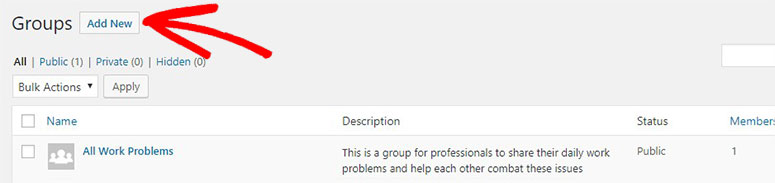
首先添加组名和描述。接下来,您需要单击创建组并继续按钮。
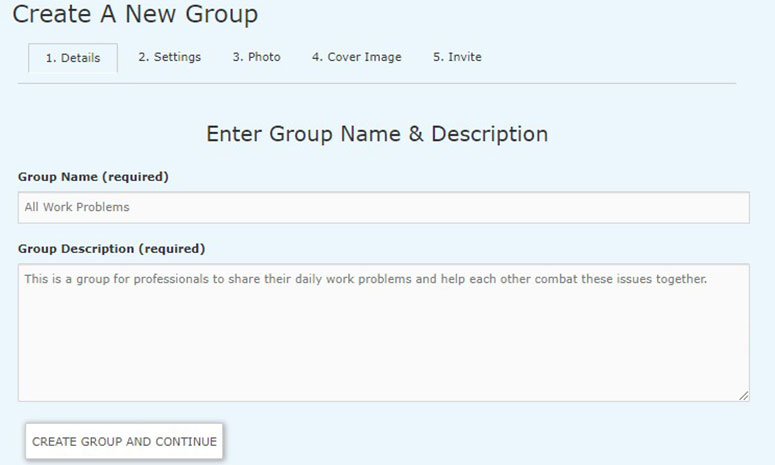
之后,它将向您显示隐私选项。您可以创建公共,私人或隐藏组。使用每个隐私选项,您都可以找到有助于确定您要如何运行小组的条款和条件。
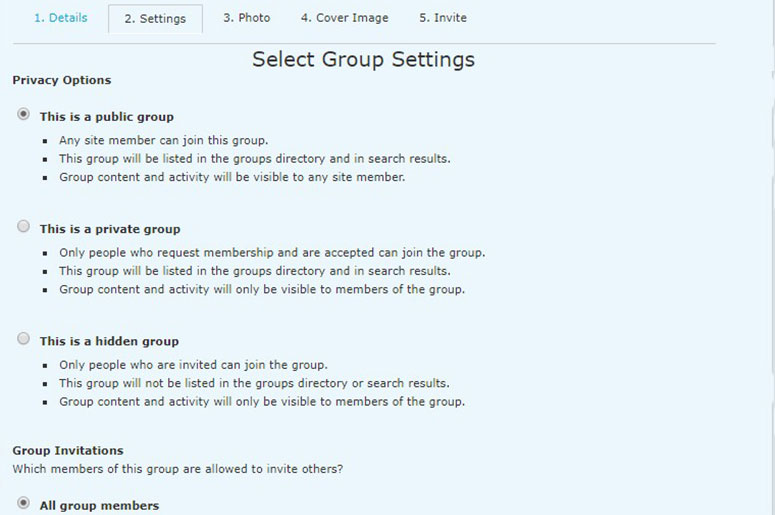
您也可以在下面选择群组邀请设置。单击下一步按钮继续。
现在,您需要添加组个人资料照片,然后单击“下一步”按钮。
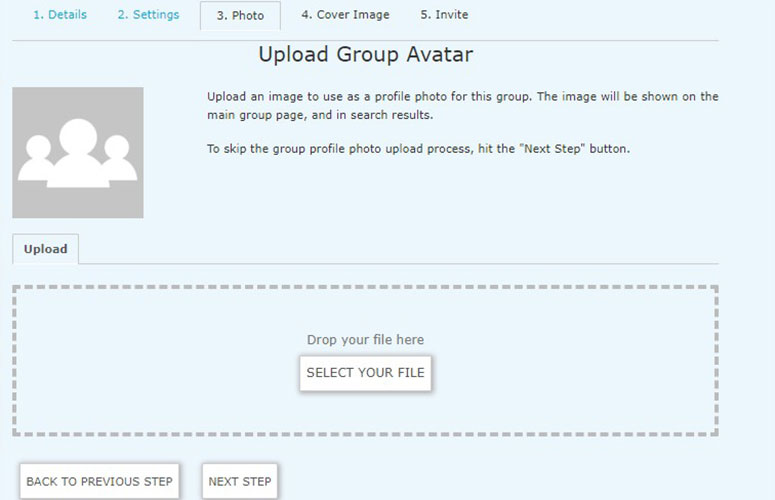
在下一个选项中,您应该为您的小组添加封面照片。单击下一步按钮。
之后,您可以邀请用户加入您的论坛。成员还可以搜索您的论坛并发送加入该论坛的请求。
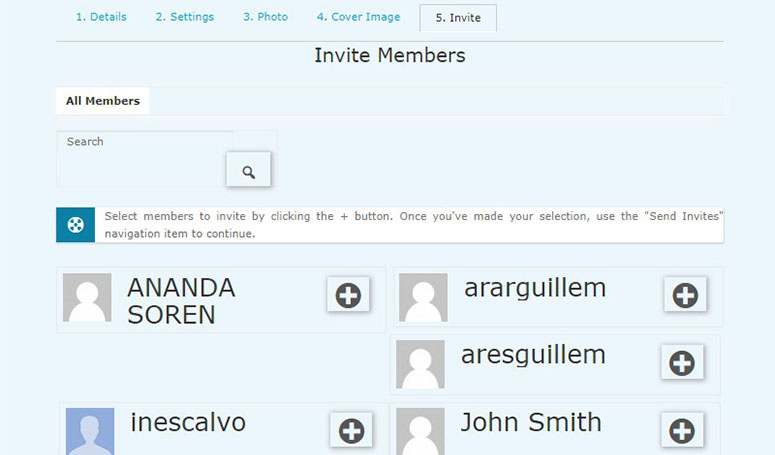
单击完成按钮,该组已准备就绪。
您的用户可以从导航菜单访问“组”页面,以检出社交网络上的所有组。
步骤8:设定电子邮件通知
要向用户发送有关其时间轴上最近活动的警报,您可以设置电子邮件通知并为用户自定义消息。
访问WordPress管理区域中的“电子邮件”页面。如果要创建新的电子邮件通知,请单击添加新按钮。
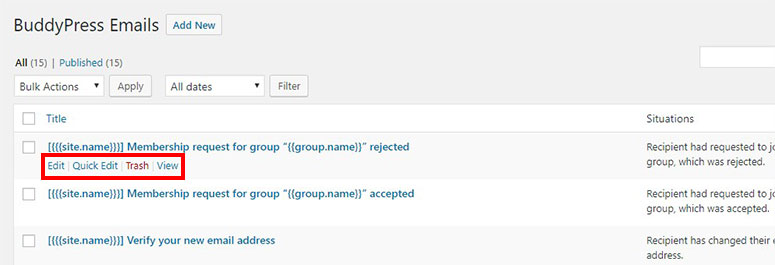
您可以根据自己的利基社交网络编辑和更改多个预建的电子邮件模板。
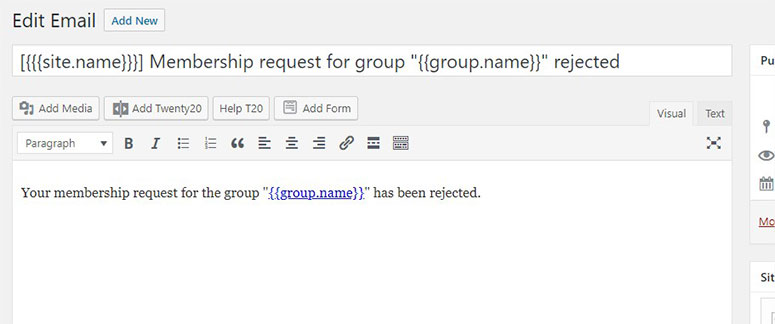
使用自定义选项,您可以更改通知电子邮件的背景颜色,文本颜色和文本大小。
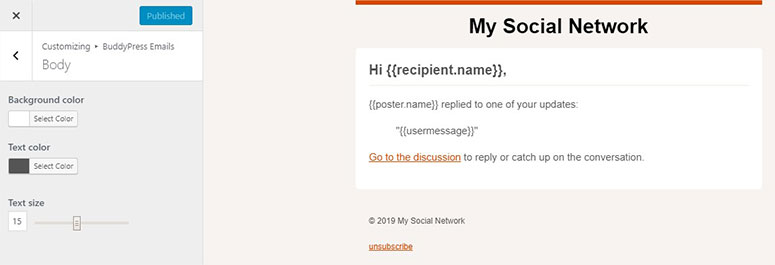
单击发布按钮以存储这些设置。
我们希望本文能帮助您学习如何在WordPress上创建类似Facebook的社交网站。您可能还想查看我们的指南 如何使用WordPress创建像Reddit这样的网站。
帖子 如何使用WordPress创建像Facebook这样的社交网站 首先出现 IsItWP-WordPress技术查询工具。